Jak uzyskać pasek zadań zoptymalizowany pod kątem tabletu na platformie Steam
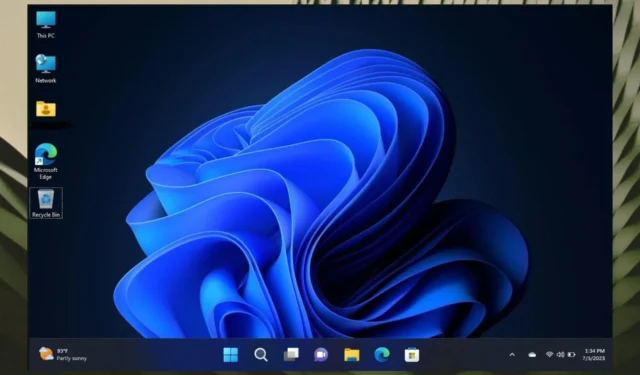
Urządzenie Steam Deck to podręczne urządzenie do gier obsługujące system Windows 11. I samo w sobie jest bestią . Ale jeśli chcesz utrzymać go na najwyższym poziomie wydajności, musisz wybrać aplikacje, które chcesz zainstalować. Więc powiedz nie tym aplikacjom na Androida , które możesz uruchomić.
Jak dotąd urządzenie nie miało żadnych poważnych problemów. Wygląda na to, że czasami Steam Deck napotyka błąd krytyczny, który można łatwo naprawić .
Jednak niektórzy użytkownicy doceniają projekt paska zadań z najnowszego przenośnego urządzenia do gier Rog Ally. Jak być może wiesz, to urządzenie działa również w systemie Windows 11 i podobnie jak Steam Deck, samo w sobie jest bestią. I wydaje się, że ma dobre funkcje, ponieważ niektórzy użytkownicy byli zafascynowani paskiem zadań, który chcieli powielić na Steam Deck.
Zoptymalizowany pasek zadań dla tabletów z systemem Windows 11
autorstwa u/majorgearhead w WindowsOnDeck
Na szczęście istnieje bardzo prosty przewodnik, aby uzyskać zoptymalizowany pasek zadań również na swoim Steam Deck. Ale musisz coś wiedzieć. Musisz mieć system Windows 11 w wersji: 22H2, 22621.755 lub nowszy, więc upewnij się, że zaktualizowałeś Steam Deck do najnowszej możliwej wersji systemu Windows.
Oto jak uzyskać pasek zadań zoptymalizowany pod kątem tabletu na platformie Steam
- Otwórz Edytor rejestru z pola wyszukiwania
- Gdy już tam będziesz, przejdź do HKEY_CURRENT_USER\Software\Microsoft\Windows\CurrentVersion\Explorer
- Tutaj powinieneś dodać nową wartość Dword (32-bit)
- Nazwij go Pasek zadań TabletPosture
- Kliknij go i zmień Dane wartości na 1
- Wyjdź i kliknij prawym przyciskiem myszy Pulpit, aby wybrać Ustawienia wyświetlania
- Teraz ustaw skalę na 100%
- Zrestartuj swój Steam Deck.
Teraz powinieneś doświadczyć paska zadań zoptymalizowanego pod kątem tabletów z systemem Windows 11 w całej okazałości. Pasek zadań zmieni swój rozmiar, a tym samym zoptymalizuje, podczas wykonywania wszelkiego rodzaju czynności na twoim Steam Deck.
Na przykład na pulpicie pasek zadań pojawi się w zwykły sposób. Podczas przeglądania Internetu zoptymalizuje się do trybu tabletu.
Co o tym myślisz? Daj nam znać w sekcji komentarzy poniżej.



Dodaj komentarz